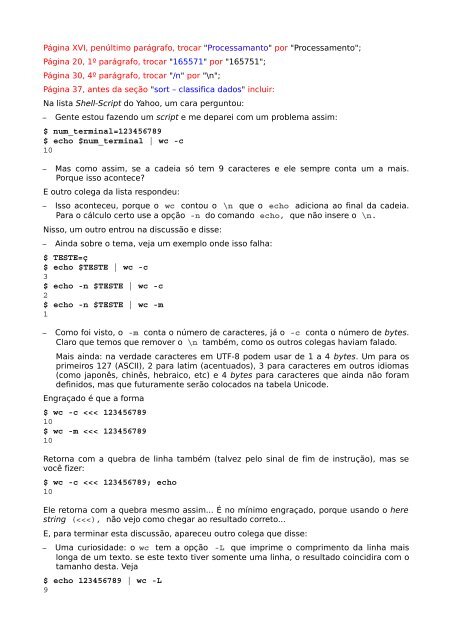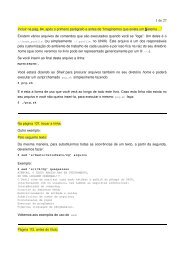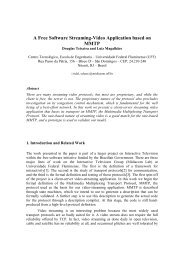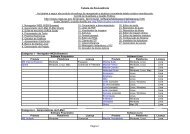wc -c 2 $ echo -n
wc -c 2 $ echo -n
wc -c 2 $ echo -n
You also want an ePaper? Increase the reach of your titles
YUMPU automatically turns print PDFs into web optimized ePapers that Google loves.
Página XVI, penúltimo parágrafo, trocar "Processamanto" por "Processamento";Página 20, 1º parágrafo, trocar "165571" por "165751";Página 30, 4º parágrafo, trocar "/n" por "\n";Página 37, antes da seção "sort – classifica dados" incluir:Na lista Shell-Script do Yahoo, um cara perguntou:– Gente estou fazendo um script e me deparei com um problema assim:$ num_terminal=123456789$ <strong>echo</strong> $num_terminal | <strong>wc</strong> -c10– Mas como assim, se a cadeia só tem 9 caracteres e ele sempre conta um a mais.Porque isso acontece?E outro colega da lista respondeu:– Isso aconteceu, porque o <strong>wc</strong> contou o \n que o <strong>echo</strong> adiciona ao final da cadeia.Para o cálculo certo use a opção -n do comando <strong>echo</strong>, que não insere o \n.Nisso, um outro entrou na discussão e disse:– Ainda sobre o tema, veja um exemplo onde isso falha:$ TESTE=ç$ <strong>echo</strong> $TESTE | <strong>wc</strong> -c3$ <strong>echo</strong> -n $TESTE | <strong>wc</strong> -c2$ <strong>echo</strong> -n $TESTE | <strong>wc</strong> -m1– Como foi visto, o -m conta o número de caracteres, já o -c conta o número de bytes.Claro que temos que remover o \n também, como os outros colegas haviam falado.Mais ainda: na verdade caracteres em UTF-8 podem usar de 1 a 4 bytes. Um para osprimeiros 127 (ASCII), 2 para latim (acentuados), 3 para caracteres em outros idiomas(como japonês, chinês, hebraico, etc) e 4 bytes para caracteres que ainda não foramdefinidos, mas que futuramente serão colocados na tabela Unicode.Engraçado é que a forma$ <strong>wc</strong> -c
$ <strong>wc</strong> -L
A opção f (file)Esta opção é muito interessante, pois ela pesquisa um arquivo, procurando por ExpressõesRegulares contidas em outro arquivo, que será definido pela opção -f.O bacana desta opção é que ela evita 2 laços (loops): um de leitura do arquivo de dados eoutro de leitura do arquivo a ser pesquisado.Exemplos:O meu problema é listar os registros de /etc/passwd dos usuários que estão no arquivousus. Veja a cara dele:$ cat ususbinircrootsysuucpNas linguagens convencionais, eu teria de fazer um programa que lesse cada registro deusus e o pesquisasse linha-a-linha em /etc/passwd, já que usus está em ordemalfabética e /etc/passwd está na sequência do cadastramento.Aqui eu só tenho um probleminha: no /etc/passwd tem bin em profusão, devido aosusuários que usam /bin/bash como Shell padrão (default). Temos então de mudar ususpara que a pesquisa seja feita somente no início do /etc/passwd.Resolvido este problema, surge outro, já que a pesquisa pelo usuário sys localizará noinício da linha, além do sys propriamente dito, também o syslog. Então temos mudarusus para delimitar também o fim do campo, o que faremos colocando um dois-pontos(:) ao final de cada registro. Veja como eu mato 2 coelhos com uma só "sedada". ;):$ sed -i 's/^/\^/;s/$/:/' ususNo duro fiz um dois-em-um: no primeiro comando s do sed, substituí o início de cadaregistro (^) por um circunflexo (que está "escapado" para para ser interpretado comoum literal e não como um metacaractere como o anterior. No segundo comando s,substituí o final de cada registro por um dois-pontos (:). A opção -i foi usada para quea saída editada fosse no mesmo arquivo. Veja como ele ficou:$ cat usus^bin:^irc:^root:^sys:^uucp:Agora é mole, basta executar o grep, veja só:$ grep -f usus /etc/passwdroot:x:0:0:root:/root:/bin/bashbin:x:2:2:bin:/bin:/bin/shsys:x:3:3:sys:/dev:/bin/shuucp:x:10:10:uucp:/var/spool/uucp:/bin/shirc:x:39:39:ircd:/var/run/ircd:/bin/shA opção o (Only matching)Com esta opção o grep devolve somente a parte que casou com a Expressão Regularespecificada. Esta opção é ótima para depurar Expressões Regulares.Exemplos:
$ grep -o 'a.*a'
Um conselho: caso você não tenha entendido esta Expressão Regular, neste livro tem umapêndice que fala somente sobre o assunto. Vale a pena dar uma olhada, pois ExpressõesRegulares são usadas por 90% das linguagens de programação e quando você conhecêlas,elas passarão a ter uma importância enorme na sua vida profissional. Vale muito apena!Pagina 121 acima da palavra "Saudacoes" o texto do e-mail está, "... que que ...". Retirarum "que ";Na página 134, antes do parágrafo "Uma forma bacana..." colocar o seguinte título:bc – A calculadoraPágina 135 no parágrafo "Se eu mandasse desse jeito..." na linha de baixo ta escrito daquesinal, trocar por daquele sinal.Na página 137, após o primeiro parágrafo, colocar o seguinte título:O interpretador aritmético do ShellPágina 140, no alto antes de "Voltando à vaca fria..." inserir:Esse tipo de construção (${...}) que acabamos de ver, é genericamente chamada deExpansão de Parâmetro (Parameter Expansion).Encorajo muito seu uso, apesar da perda de legibilidade do código, porque elas sãointrínsecas do Shell (builtins) e por isso são, no mínimo, umas 100 vezes mais velozes queas suas similares.Veremos a Expansão de Parâmetros de forma muito mais detalhada no capítulo 7.Página 140, antes do parágrafo: "Para encontrar um caractere em uma cadeia, usamos asintaxe:", incluir:Essa Expansão de Parâmetros que acabamos de ver, também pode extrair uma subcadeia, do fim para o principio, desde que seu segundo argumento seja negativo.$ <strong>echo</strong> ${TimeBom: -5}mengo$ <strong>echo</strong> ${TimeBom:-5}Flamengo$ <strong>echo</strong> ${TimeBom:(-5)}mengoPágina 179 aparece o código: if [[ $Hora =~ '([01][0-9]|2[0-3]):[0-5][0-9]' ]] duas vezes. Em ambas retirar os apóstrofos.Na página 180, antes da seção O caso que o case casa melhor, inserir:Agora que vocês entenderam o uso desta variável, vou mostrar uma de suas grandesutilizações, já que aposto como não perceberam que enrolei vocês desde o primeiroexemplo desta seção. Para isso, vamos voltar ao exemplo da crítica de horas, porémmudando o valor da variável $Hora. Veja só como as Expressões Regulares podem nosenganar:$ Hora=54321:012345Existe outra Expansão de Parâmetros, que veremosmais tarde, que tem a sintaxe ${parm:-Valor} e porisso não podemos colar o hífen (-) ao dois-pontos(:). Como vimos podemos usar um espaço embranco ou até mesmo usar parênteses para separar osdois sinais.
$ if [[ $Hora =~ ([01][0-9]|2[0-3]):[0-5][0-9] ]]> then> <strong>echo</strong> Horario OK> else> <strong>echo</strong> O horario informado esta incorreto> fiHorario OKEpa! Isso era para dar errado! Vamos ver o que aconteceu:$ <strong>echo</strong> ${BASH_REMATCH[0]}21:01Ihhh, casou somente com os dois caracteres que estão antes e os dois que estão depoisdos dois-pontos (:). Viu como eu disse que tinha te enrolado?Para que isso ficasse perfeito faltou colocar as âncoras das Expressões Regulares, isto é,um circunflexo (^) para marcar o início e um cifrão ($) para marcar o final. Veja:$ Hora=54321:012345$ if [[ $Hora =~ ^([01][0-9]|2[0-3]):[0-5][0-9]$ ]]> then> <strong>echo</strong> Horario OK> else> <strong>echo</strong> O horario informado esta incorreto> fiO horario informado esta incorretoEsse erro é muito comum e dei destaque nele, porque publiquei errado na minha homepage (http://www.julioneves.com) e assim permaneceu por mais de 6 meses sem queninguém notasse, e olha que a página tem, em média, 30.000 acessos/mês.Página 183, antes dos exercíciosO bash 4.0 introduziu duas novas facilidades no comando case. A partir desta versão,existem mais dois terminadores de bloco além do ;;, que são:;;& - Quando um bloco de comandos for encerrado com este terminador, oprograma não sairá do case, mas testará os próximos padrões;;&Exemplos:- Neste caso, o próximo bloco será executado, sem sequer testar o seu padrão.Suponha que no seu programa possam ocorrer 4 tipos de erro e você resolva representarcada um deles por uma potência de 2, isto é 2 0 =1, 2 1 =2, 2 2 =4, 2 3 =8, de forma que asoma dos erros ocorridos gerem um número único para representá-los (é assim que seformam os números binários). Assim, se ocorrem erros dos tipos 1 e 4, será passado 5(4+1) para o programa, se os erros forem 1, 4 e 8, será passado 13 (8+4+1). Observe atabela a seguir:
SomaErros8 4 2 18 x - - -7 - x x x6 - x x -5 - x - x4 - x - -3 - - x x2 - - x -1 - - - x0 - - - -$ cat case.sh#!/bin/bash# Recebe um código formado pela soma de 4 tipos#+ de erro e dá as msgs correspondentes. Assim,#+ se houveram erros tipo 4 e 2, o script receberá 6#+ Se os erros foram 1 e 2, será passado 3. Enfim#+ os códigos de erro seguem uma formação binária.Bin=$(bc
Veja também este fragmento de código adaptado dehttp://tldp.org/LDP/abs/html/bashver4.html, que mais parece uma continuação dotestchar que acabamos de ver.case "$1" in[[:print:]] ) <strong>echo</strong> $1 é um caractere imprimível;;&# O terminador ;;& testará o próximo padrão[[:alnum:]] ) <strong>echo</strong> $1 é um carac. alfa/numérico;;&[[:alpha:]] ) <strong>echo</strong> $1 é um carac. alfabético ;;&[[:lower:]] ) <strong>echo</strong> $1 é uma letra minúscula ;;&[[:digit:]] ) <strong>echo</strong> $1 é um caractere numérico ;&# O terminador ;& executará o próximo bloco...%%%@@@@@ ) <strong>echo</strong> "************************" ;;# ^^^^^^^^ ... mesmo com um padrão maluco.esacSua execução passando 3 resultaria:3 é um caractere imprimível3 é um carac. alfa/numérico3 é um caractere numérico********************************Passando m:m é um caractere imprimívelm é um carac. alfa/numéricom é um carac. alfabéticom é uma letra minúsculaPassando / :/ é um caractere imprimívelPagina 186, antepenúltimo parágrafo, trocar a frase "Nestes comandos usei a opção -s " "para que o separador entre o números ...",por "Nestes comandos usei a opção -s " " paraque o separador entre os números ...";Pagina 191 na observação (que está à direita) colocada no resultado do comando "<strong>echo</strong>"$IFS" | od -h" trocar "hd" por "od -h";Pagina 227, último parágrafo, trocar "ksh" por "bash" e "PID=23188" por "PID=4418";Página 241, quase no final, após o exemplo $ mv $Arq ${Arq}1, incluir:${!parâmetro}Isto equivale a uma indireção, ou seja devolve o valor apontado por uma variável cujonome está armazenada em parâmetro.Exemplo:$ Ponteiro=VariavelApontada$ VariavelApontada="Valor Indireto"$ <strong>echo</strong> "A variável \$Ponteiro aponta para \"$Ponteiro\"> que indiretamente aponta para \"${!Ponteiro}\""A variável $Ponteiro aponta para "VariavelApontada"que indiretamente aponta para "Valor Indireto"${!parâmetro@}${!parâmetro*}Ambas expandem para os nomes das variáveis prefixadas por parâmetro. Não noteinenhuma diferença no uso das duas sintaxes.Exemplos:
Vamos listar as variáveis do sistema começadas com a cadeia GNOME:$ <strong>echo</strong> ${!GNOME@}GNOME_DESKTOP_SESSION_ID GNOME_KEYRING_PID GNOME_KEYRING_SOCKET$ <strong>echo</strong> ${!GNOME*}GNOME_DESKTOP_SESSION_ID GNOME_KEYRING_PID GNOME_KEYRING_SOCKET${parâmetro:valor}Na página 242 antes do 2o. Parágrafo "A forma convencional ...", inserir:Para entender a diferença de uso entre ${parâmetro:valor} e ${parâmetro:-valor}, vamosver os exemplos a seguir:Exemplos:$ unset var var não existe$ <strong>echo</strong> ${var:-Variável não definida}Variável não definida$ <strong>echo</strong> ${var-Variável não definida}Variável não definida$ var= var tem valor nulo (como var="")$ <strong>echo</strong> ${var:-Variável não definida}Variável não definida$ <strong>echo</strong> ${var-Variável não definida}$ var=1 var é igual a 1$ <strong>echo</strong> ${var:-Variável não definida}1$ <strong>echo</strong> ${var-Variável não definida}1Como você pode ver, a diferença de uso somente ocorre quando o parâmetro que estásendo expandido tem valor nulo.Note também que a Expansão de Parâmetros por si só não altera o valor do parâmetro,mas somente manda a substituição para a saída.Vou repetir o exemplo dado, porém agora alterando o valor do parâmetro (variável$User), mas para isso entenda a nova Expansão de Parâmetros a seguir:${parâmetro:=valor}${parâmetro=valor}Idêntico ao anterior, porém quando usado desta forma, a expansão é feita para o valor davariável.Para entender melhor, vamos fazer o exemplo anterior usando esta sintaxe:read -p"Login Name em $Site ($LOGNAME): " User<strong>echo</strong> ${User:=$LOGNAME}Após a execução deste código, se fizermos<strong>echo</strong> $UserTeremos como resposta o campo teclado durante o read ou o conteúdo da variável desistema $LOGNAME, caso o valor oferecido (default) tenha sido aceito, isto é, não foinecessário fazer a atribuição do valor.No caso de não desejar que a mensagem vá para a tela, troque o <strong>echo</strong> por let.read -p"Login Name em $Site ($LOGNAME): " Userlet ${User:=$LOGNAME}
Assim como o anterior, este também tem duas formas de uso, mas as observações feitaspara o outo, também valem para esse.${parâmetro:?valor}Parecido com o anterior pois atua somente nos casos em que o parâmetro é nulo ou nãoestá declarado, quando então mandará uma mensagem para a saída de erro padrão.Veja esse tr<strong>echo</strong> de código:read -p "Deseja continuar? " Responda<strong>echo</strong> ${Responda:?(S)im ou (N)ão}Caso a seja teclado sem informar nenhuma resposta, isto é, caso a variável$Responda permaneça vazia, a mensagem abaixo será exibida:bash: Responda: (S)im ou (N)ãoPágina 246, antes do quadro de dicas, inserir:${parâmetro^}${parâmetro,}Essas expansões foram introduzidas a partir do Bash 4.0 e modificam a caixa das letras dotexto que está sendo expandido. Quando usamos circunflexo (^), a expansão é feitapara maiúsculas e quando usamos vírgula (,), a expansão é feita para minúsculas.Exemplo:$ Nome="botelho"$ <strong>echo</strong> ${Nome^}Botelho$ <strong>echo</strong> ${Nome^^}BOTELHO$ Nome="botelho carvalho"$ <strong>echo</strong> ${Nome^}Botelho carvalhoQue pena...Um fragmento de script que pode facilitar a sua vida:read -p "Deseja continuar (s/n)? "[[ ${REPLY^} == N ]] && exitEsta forma evita testarmos se a resposta dada foi um N (maiúsculo) ou um n(minúsculo).No Windows, além dos vírus e da instabilidade, também são frequentes nomes de arquivoscom espaços em branco e quase todos em maiúsculas. No exemplo anterior, vimos comotrocar os espaços em branco por sublinha (_), no próximo veremos como passá-los paraminúsculas:$ cat trocacase.sh#!/bin/bash# Se o nome do arquivo tiver pelo menos uma#+ letra maiúscula, troca-a para minúsculafor Arq in *[A-Z]*doif [ -f "${Arq,,}" ]then<strong>echo</strong> ${Arq,,} já existeelsemv "$Arq" "${Arq,,}"fiPelo menos 1 minúsculaArq em minúsculas já existe?
doneNa página 247, no 2o. parágrafo, trocar "porém os nomes de … existem." por porém o quefor gerado, não tem nada a ver com arquivo. Elas são usadas para gerar cadeiasarbitrárias, produzindo todas as combinações possíveis, levando em consideração osprefixos e sufixos.Existiam 5 sintaxes distintas, porém o Bash 4.0 incorporou uma 6ª. Elas são escritas daseguinte forma:1. {lista}, onde lista são cadeias separadas por vírgulas;2. {inicio..fim};3. prefixo{****}, onde os asteriscos (****) podem ser substituídos por listaou por um par inicio..fim;4. {****}sufixo, onde os asteriscos (****) podem ser substituídos por lista oupor um par inicio..fim;5. prefixo{****}sufixo, onde os asteriscos (****) podem sersubstituídos por lista ou por um par inicio..fim;6. {inicio..fim..incr}, onde incr é o incremento (ou razão, ou passo). Esta foiintroduzida a partir do Bash 4.0.Na página 247, após a última linha, inserir os seguintes exemplos:$ <strong>echo</strong> {1..A} Letra e número não funfa{1..A}$ <strong>echo</strong> {0..15..3} Incremento de 3, só no Bash 40 3 6 9 12 15$ <strong>echo</strong> {G..A..2} Incr de 2 decresc, só no Bash 4G E C A$ <strong>echo</strong> {000..100..10} Zeros à esquerda, só no Bash 4000 010 020 030 040 050 060 070 080 090 100Página 248, após os exemplos e antes da seção, incluir o seguinte:$ eval \>{a..c}.{ok,err}\; Veja o eval no 8º capítulo$ ls ?.*a.err a.ok b.err b.ok c.err c.okA sintaxe deste último exemplo pode parecer rebuscada, mas substitua o eval por <strong>echo</strong>e verá que aparece:$ <strong>echo</strong> \>{a..c}.{ok,err}\;>a.ok; >a.err; >b.ok; >b.err; >c.ok; >c.err;Ou seja o comando para o Bash criar os 6 arquivos. A função do eval é executar estecomando que foi montado.O mesmo pode ser feito da seguinte maneira:$ touch {a..z}.{ok,err}Mas no primeiro caso, usamos Bash puro, o que torna esta forma pelo menos 100 vezesmais rápida que a segunda que usa um comando externo (touch).Na página 249, após Obrigado Tiago Peczenyj, incluir:O Tiago me deu as dicas acima, mas existem outras... Teste as opcoes a seguir dentro docomando shopt -s .cdspellCom esta opção setada, pequenos erros de digitação no nome do diretório para o qual
você deseja fazer um cd serão ignorados, isto é, caracteres extras ou esquecidos serãoautomaticamente corrigidos sem necessidade de redigitação.No exemplo a seguir, queria fazer um cd rede, que é um diretório abaixo do meu home.$ cd redbash: cd: red: Arquivo ou diretório inexistente$ shopt -s cdspell$ cd redrede$ cd -/home/jneves$ cd ederede$ cd -/home/jneves$ cd redesredeJá viu que essa é uma boa opção para você ter no seu .bashrc, não é?cmdhistEssa opção é bacana, pois transforma comandos criados em diversas linhas (como umfor ou um while, por exemplo) em uma única linha, com os comandos separados porponto-e-vírgula (;). Isso é particularmente útil para editar comandos e portanto é umaopção setada por default pelo Bash.dotglobEsta opção permite que nomes de arquivos começados por um ponto (.), conhecidos como"arquivos escondidos", sejam expandidos com os metacaracteres coringa.$ ls *bash*ls: impossível acessar *bash*: Arquivo ou diretório inexistente$ shopt -s dotglob$ ls *bash*bash_history .bash_logout .bashrcAinda na página 249, substituir o primeiro parágrafo após o título da seção "Vetores ouArrays" por:Um vetor ou array é um método para se tratar diversas informações (normalmente domesmo tipo) sob um único nome, que é o nome do vetor. Poderíamos ter por exemplo umvetor chamado cervejas, que armazenasse Skol, Antártica, Polar, … Para acessarmos estesdados, precisamos de um índice.Assim, NomeDoVetor[Indice] contém um valor, ou seja cervejas[0] contém Skole cerveja[2] contém Polar.Existem 4 formas de se declarar um vetor:vet=(el0 el1,...eln)vet[n]=valdeclare -a vetCria o vetor vet, inicializando-o com os elementos el1, el2,…, eln). Se for usado como vet=(), o vetor vet seráinicializado vazio. Se vet já existir, perderá os antigos valorese receberá os novos, ou será esvaziado;Cria o elemento índice n do vetor vet com o valor val. Senão existir, o vetor vet será criado;Cria o vetor vet vazio. Caso vet já exista, se manteráinalterado;
declare -A vetCria um vetor associativo (aquele cujos índices não sãonuméricos). Esta é a única forma de declarar um vetorassociativo, que só é suportado a partir da versão 4.0 do Bash.Página 253, após o primeiro parágrafo: "Voilà …", inserir:Existe uma outra forma de fazer o mesmo. Para mostrá-la vamos montar um vetoresparso, formado por animais de nomes compostos:$ Animais=([2]="Mico Leão" [5]="Galinha d'Angola" [8]="Gato Pardo")Agora veja como podemos listar os índices:$ <strong>echo</strong> ${!Animais[*]}2 5 8$ <strong>echo</strong> ${!Animais[@]}2 5 8Estas construções construções listam os índices do vetor, sem diferença alguma naresposta. Assim sendo, podemos escolher uma delas para mostrar também todos oselementos de Animais, da seguinte forma:$ for Ind in ${!Animais[@]} Ind recebe cada um dos índices> do> <strong>echo</strong> ${Animais[Ind]}> doneMico LeãoGalinha d'AngolaGato PardoNo fim da página 254, inserir:Primeiro vou te dar um exemplo do que acabei de falar, depois você inventa uns scriptspara testar outras Expansões de Parâmetros como as provocadas por %, %%, #,##, ..., OK?Então vamos criar o vetor Frase:$ Frase=(Alshançar o shéu é sensashional. Um sushesso\!)$ <strong>echo</strong> ${Frase[*]//sh/c}Alcançar o céu é sensacional. Um sucesso!Para coroar isso tudo, no dia 01/01/2010, após o primeiro reveillon da nova década, estavafinalizando o texto para a 8ª edição deste livro quando surgiu na lista shell-script do Yahoo(não deixe de se inscrever porque ela é ótima e lá se aprende muuuuito) um colegaperguntando como ele poderia contar a quantidade de cada anilha teria de usar para fazeruma cabeação.Anilha são aqueles pequenos anéis numerados que você vê nos cabos de rede, queservem para identificá-los. Em outras palavras, o problema era dizer quantas vezes ele iriausar cada algarismo em um dado intervalo. Vejamos a proposta de solução:$ cat anilhas.shTudo=$(eval <strong>echo</strong> {$1..$2}) Recebe os num. entre $1 e $2for ((i=0; i
$ ./anilhas.sh 12 15Algarismo 0 = 0Algarismo 1 = 4Algarismo 2 = 1Algarismo 3 = 1Algarismo 4 = 1Algarismo 5 = 1Algarismo 6 = 0Algarismo 7 = 0Algarismo 8 = 0Algarismo 9 = 0Me divirto muito escrevendo um script como esse, no qual foi empregado somente Bashpuro. Além de divertido, é antes de mais nada, rápido.Vetores associativosA partir do Bash 4.0, passou a existir o vetor associativo. Chama-se vetor associativo,aqueles cujos índices são alfabéticos. As regras que valem para os vetores inteiros, valemtambém para os associativos, porém antes de valorar estes últimos, é obrigatório declarálos.Exemplo:$ declare -A Animais Obrigatório para vetor associativo$ Animais[cavalo]=doméstico$ Animais[zebra]=selvagem$ Animais[gato]=doméstico$ Animais[tigre]=selvagemATENÇÃO!É impossível gerar todos os elementos de uma só vez,como nos vetores inteiros. Assim sendo, não funciona asintaxe:Animais =([cavalo]=doméstico [zebra]=selvagem \[gato]=doméstico [tigre]=selvagem)$ <strong>echo</strong> ${Animais[@]}doméstico selvagem doméstico selvagem$ <strong>echo</strong> ${!Animais[@]}gato zebra cavalo tigreRepare que os valores não são ordenados, ficam armazenados na ordem que são criados,diferentemente dos vetores inteiros que ficam em ordem numérica.Supondo que esse vetor tivesse centenas de elementos, para listar separadamente osdomésticos dos selvagens, poderíamos fazer um script assim:$ cat animal.sh#!/bin/bash# Separa animais selvagens e domésticosdeclare -A AnimaisAnimais[cavalo]=domésticoAnimais[zebra]=selvagemAnimais[gato]=domésticoAnimais[tigre]=selvagemAnimais[urso pardo]=selvagemfor Animal in "${!Animais[@]}"doCriando vetor para testeCriando vetor para testeCriando vetor para testeCriando vetor para testeCriando vetor para testePercorrendo vetor pelo índice
if [[ "${Animais[$Animal]}" == selvagem ]]thenSel=("${Sel[@]}" "$Animal") Gerando vetor p/ selvagenselseDom=("${Dom[@]}" "$Animal") Gerando vetor p/ domésticosfidone# Operador condicional, usado para descobrir qual#+ vetor tem mais elementos. Veja detalhes na seção#+ O interpretador aritmético do ShellMaior=$[${#Dom[@]}>${#Sel[@]}?${#Dom[@]}:${#Sel[@]}]cleartput bold; printf "%-15s%-15s\n" Domésticos Selvagens; tput sgr0for ((i=0; i
Como deu para perceber, foi lido somente o primeiro registro de frutas.Nas páginas 257 e 258, a expressão:i='expr $i + 1'ocorre 4 vezes. Trocar todas por:let i++Página 259, antes da seção wait a minute Mr. Postman, incluir:Um dos participantes da lista de Shell-script do Yahoo, disse que tinha um arquivochamado dados.txt, cuja linha era assim:Model=Samsung 0411N, Serial=00000005464, blablabla=asdadqddqPorém deste, só interessava o nome do modelo (Samsung 0411N).As soluções apresentadas foram as mais variadas possíveis (como todas daquelaexcelente lista, que aconselho a todos se inscreverem). Veja só algumas, para que sirvamcomo exemplo:$ cut -f1 -d, dados.txt | cut -f2 -d=Só mais umazinha:$ sed -n 's/Model=\([^,]*\).*$/\1/p' dados.txtO Fabiano Caixeta Duarte, grande conhecedor de Bash, deu a seguinte solução,desculpando-se pela mesma ser deselegante:$ Linha=$(
CoprocessosA partir da versão 4.0, o Bash incorporou o comando coproc. Este novo intrínseco(builtin) permite dois processos assíncronos se comunicarem e interagirem. Como citaChet Ramey no Bash FAQ, ver. 4.01:"Há uma nova palavra reservada, coproc, que especifica um coprocesso: umcomando assíncrono que é executado com 2 pipes conectados ao Shell criador.coproc pode receber nome. Os descritores dos arquivos de entrada e saída e o PIDdo coprocesso estão disponíveis para o Shell criador em variáveis com nomesespecíficos do coproc."George Dimitriu explica:"coproc é uma facilidade usada na substituição de processos que agora estápublicamente disponível."A comprovação do que disse Dimitriu não é complicada, quer ver? Veja a substituição deprocessos a seguir:$ cat
lrwx------ 1 julio julio 64 2010-01-06 16:03 1 -> /dev/pts/0lrwx------ 1 julio julio 64 2010-01-06 16:03 2 -> /dev/pts/0lr-x------ 1 julio julio 64 2010-01-06 16:03 3 -> /proc/3127/fdEpa, que o 0, 1 e 2 apontavam para /dev/pts/0 eu já sabia, pois são a entradapadrão, saída padrão e saída de erros padrão apontando para o pseudo terminal corrente,mas quem será esse maldito device 3? Vejamos:$ ls -l /proc/$$/fd $$ É o PID do Shell correntetotal 0lr-x------ 1 julio julio 64 2010-01-06 09:31 0 -> /dev/pts/0lrwx------ 1 julio julio 64 2010-01-06 09:31 1 -> /dev/pts/0lrwx------ 1 julio julio 64 2010-01-06 09:31 2 -> /dev/pts/0lrwx------ 1 julio julio 64 2010-01-06 16:07 255 -> /dev/pts/0l-wx------ 1 julio julio 64 2010-01-06 16:07 54 -> pipe:[168521]l-wx------ 1 julio julio 64 2010-01-06 16:07 56 -> pipe:[124461]l-wx------ 1 julio julio 64 2010-01-06 16:07 58 -> pipe:[122927]lr-x------ 1 julio julio 64 2010-01-06 16:07 59 -> pipe:[168520]l-wx------ 1 julio julio 64 2010-01-06 16:07 60 -> pipe:[121302]lr-x------ 1 julio julio 64 2010-01-06 16:07 61 -> pipe:[124460]lr-x------ 1 julio julio 64 2010-01-06 16:07 62 -> pipe:[122926]lr-x------ 1 julio julio 64 2010-01-06 16:07 63 -> pipe:[121301]Epa, aí estão os links apontando para os pipes. Esse monte de arquivo de pipe que foilistado, deve ser porque estava testando exaustivamente essa nova facilidade do Bash.Para terminar esta teoria chata, falta dizer que o PID do Shell gerado para interpretar ocoproc pode ser obtido na variável $nome_PID e o comando wait pode ser usado paraesperar pelo fim do coprocesso. O código de retorno do coprocesso ($?) é o mesmo decmd.Exemplos:Vamos começar com o mais simples: um exemplo sem nome e direto no prompt:$ coproc while read Entra coproc ativo> do> <strong>echo</strong> -=-=- $Entra -=-=-> done[2] 3030$ <strong>echo</strong> Olá >&${COPROC[1]} Manda Olá para a pipe da saída$ read -u ${COPROC[0]} Sai Lê do pipe da entrada$ <strong>echo</strong> $Sai-=-=- Olá -=-=-$ kill $COPROC_PID Isso não pode ser esquecido...Como você viu, o vetor COPROC, está associado a dois pipes; o ${COPROC[1]} quecontém o endereço do pipe de saída, e por isso a saída do <strong>echo</strong> esta redirecionada paraele e o ${COPROC[0]} que contém o endereço do pipe de entrada, e por isso usamos aopção -u do read que lê dados a partir de um descritor de arquivo definido, ao invés daentrada padrão.Como o coprocesso utilizava a sintaxe sem nome, o padrão do nome do vetor é COPROC.Só mais uma teoriazinha chata:$ <strong>echo</strong> ${COPROC[@]} Lista todos os elementos do vetor59 54Como você viu ${COPROC[0]} estava usando o pipe apontado por /proc/$$/fd /59 e${COPROC[1]} usava /proc/$$/fd /54.Agora chega de teoria mesmo! Vamos agora usar nome neste mesmo exemplo, para ver
que pouca coisa muda:$ coproc teste {> while read Entra> do> <strong>echo</strong> -=-=- $Entra -=-=-> done> }[6] 3192$ <strong>echo</strong> Olá >&${teste[1]}$ read -u ${teste[0]} Sai$ <strong>echo</strong> $Sai-=-=- Olá -=-=-$ kill $teste_PIDNesse momento, é bom mostrar uma coisa interessante: Quais são os processos emexecução?$ ps Somente um Bash em execuçãoPID TTYTIME CMD1900 pts/0 00:00:01 bash2882 pts/0 00:00:00 psVamos executar 2 coprocessos simultâneos:$ coproc nome1 { Coprocesso nome1> while read x> do> <strong>echo</strong> $x> done; }[1] 2883$ coproc nome2 { Coprocesso nome2> while read y> do> <strong>echo</strong> $y> done; }bash: aviso: execute_coproc: coproc [2883:nome1] still exists[2] 2884Xiiii! Acho que deu zebra! Mas será que deu mesmo? Repare que além do PID 2883 denome1, ele também me devolveu o PID 2884, que deve ser de nome2. Vamos ver oque está acontecendo:$ psPID TTYTIME CMD1900 pts/0 00:00:01 bash Esse já existia2883 pts/0 00:00:00 bash Esse está executando nome12884 pts/0 00:00:00 bash Esse está executando nome22885 pts/0 00:00:00 psParece que foi só um aviso, pois os dois PIDs informados quando iniciamos os doiscoprocessos, estão ativos. Então vamos testar esses 2 caras:$ <strong>echo</strong> xxxxxxxxx >&${nome1[1]} Mandando cadeia para nome1$ <strong>echo</strong> yyyyyyyyy >&${nome2[1]} Mandando cadeia para nome2$ read -u ${nome1[0]} Recebe$ <strong>echo</strong> $Recebexxxxxxxxx$ read -u ${nome2[0]} Recebe$ <strong>echo</strong> $Recebeyyyyyyyyy
$ kill $nome1_PID$ kill $nome2_PIDMergulhando fundo no nautilusO nautilus permite que você crie seus próprios scripts e os incorpore ao seu ambiente deforma a facilitar a sua vida. Scripts são tipicamente mais simples em operação queextensões do Nautilus e podem ser escritos em qualquer linguagem de script que possaser executada no seu computador. Para executar um script, escolha Arquivo ▸ Scripts, eentão escolha o script que você quer executar a partir do submenu.Você também pode acessar scripts a partir do menu de contexto, isto é, clicando no botãoda direita.Se você não tiver nenhum script instalado, o menu de scripts não aparecerá.Instalando scripts do gerenciador de arquivosO gerenciador de arquivos inclui uma pasta especial em que você pode armazenar seusscripts. Todos os arquivos executáveis nessa pasta aparecerão no menu scripts (Arquivos ▸Scripts ). Seu caminho completo é $HOME/.gnome2/nautilus-scripts.Para instalar um script, simplesmente copie-o para esta pasta de scripts e dê a ele apermissão de execução (chmod +x ).Para visualizar o conteúdo da sua pasta de scripts, se você já tiver scripts instalados,escolha Arquivos ▸ Scripts ▸ Abrir Pasta de Scripts.Aparecerá o seguinte diálogo:Outra forma de visualizar os scripts será navegando até a pasta de scripts com ogerenciador de arquivos, se você ainda não tiver quaisquer scripts. Pode ser necessáriovisualizar arquivos ocultos, para isto utilize Ver ▸ Exibir Arquivos Ocultos (até porque sevocê estiver no seu diretório home (~), sem esta opção ativada, você não verá odiretorio .gnome2)Escrevendo Scripts do gerenciador de arquivosQuando são executados em uma pasta local, os scripts receberão como entrada osarquivos selecionados. Quando são executados em uma pasta remota (por exemplo umapasta mostrando conteúdo web ou de FTP), o scripts não receberão parâmetros algum.A tabela a seguir mostra as variáveis passadas ao scripts:
Variável de ambienteNAUTILUS_SCRIPT_SELECTED_FILE_PATHSNAUTILUS_SCRIPT_SELECTED_URISNAUTILUS_SCRIPT_CURRENT_URINAUTILUS_SCRIPT_WINDOW_GEOMETRYDescriçãoCaminhos para os arquivos selecionados,um por linha (apenas para arquivos locais)URIs para os arquivos selecionados, umpor linhaURI para a localização atualposição e tamanho da janela atualQuando executados a partir de uma pasta local, podemos passar para um desses scriptsos conteúdos dessas variáveis. Quando executados a partir dda seleção de arquivo(s) emum computador remoto isso não acontecerá.Algumas variáveis do nautilus podem e devem ser usadas, elas são:• NAUTILUS_SCRIPT_SELECTED_FILE_PATHS - são listados os arquivos com caminhosabsolutos e com quebra de linha entre eles. Essa é a melhor variável a ser usada,mas ela tem um problema, não funciona em arquivos que estejam na área detrabalho e só funciona em arquivos locais, ou seja, só funciona em rede smb:// sevocê montar a pasta da rede usando o mount e o smbfs.• NAUTILUS_SCRIPT_SELECTED_URIS - a função dessa variável é idêntica a anterior,com uma diferença, o caminho gerado é sempre no formato file://, smb://, ftp://,http:// etc..., ou seja, ele pode listar qualquer localização no computador, rede ouinternet, mas tem um problema crítico, os acentos e espaços são convertidos emcódigos, o que impede o seu uso em scripts. (nada que não possa ser resolvido porum bom e velho sed filtrando e convertendo para seu valores originais). Masporque mencioná-lo? Porque ele é a melhor opção para usar com programas queusem o gnome-vfs, como o gnome-open, Totem, Rhythmbox, etc...• NAUTILUS_SCRIPT_CURRENT_URI - esta variável contém a pasta atual de execução,equivalente ao comando dirname. Como a primeira variável, essa aqui nãofunciona na área de trabalho.• NAUTILUS_SCRIPT_WINDOW_GEOMETRY - esta variável informa a posição e tamanhoda janela do nautilus com da qual foi chamado o script. Se você quiser abrir umajanela de diálogo (com o zenity, por exemplo), saberá a posição e o tamanho dajanela do nautilus para não superpor. A geometria é informada da seguinte maneira:x++As definições acima foram inspiradas no excelente artigo do Lincoln Lordello emhttp://www.vivaolinux.com.br/artigo/Nautilus-Scripts/?pagina=1.Imagine você que ao listar a variável $NAUTILUS_SCRIPT_SELECTED_URIS, recebi aseguinte cadeia: file:///home/julio/%C3%81rea%20de%20Trabalho, então tratei dejogá-la em um filtro com sed:$ sed 's/%C3%81/Á/g;s/%20/ /g'
Uma coisa que descobri por acaso, mas não vi nenhuma literatura a respeito, é que sevocê criar diretórios dentro do $HOME/.gnome2/nautilus-scripts e dentro desta pastacolocar scripts executáveis, esses diretórios também aparecerão no menu (Arquivos ▸scripts), ajudando a organizar e hierarquizar as suas ferramentas.Exemplos de scriptsExistem 3 tipos de scripts que podem ser executados dentro do nautilus:1. Com interface gráfica – Esta é a melhor forma de interagir com o nautilus, além deser a mais elegante. A melhor forma de fazê-lo, é usando zenity (você precisaconhecer bem esta interface do Shell. É muito fácil, simples, elegante e eficiente);2. Com interface a caractere sem receber dados externos – Também é simples e oShell sozinho resolve essa parada;3. Com interface a caractere recebendo dados externos – Essa é de longe a mais chataporque não é óbvia. O problema que surge é em abrir um xterm. Demorei muito efiz muitas tentativas até conseguir fazê-lo. Mas depois de descoberto o segredo dosucesso, é só seguir a receita do bolo e tudo fica fácil.Vamos ver alguns exemplos que uso no meu dia-a-dia:Com interface gráfica:$ cat redimen_zen.sh#!/bin/bash# Redimensiona fotos direto no NautilusIFS="" # IFS passa a ser somente o new lineTipo=$(zenity --list \--title "Redimensiona imagens" \--text "Informe se redimensionamento\né percentual ou absoluto" \--radiolist --column Marque --column "Tipo" \true Percentual false Absoluto) || exit 1if [ $Tipo = Percentual ]thenVal=$(zenity --entry \--title "Redimensiona imagens" \--text "Informe o percentual de redução" \--entry-text 50)% || exit 1 # Concatenando % em $ValelseVal=$(zenity --entry \--title "Redimensiona imagens" \--text "Informe a largura final da imagem" \--entry-text 200)x || exit 1fiVar=$(zenity --list --title "Redimensiona imagens" \--text "Escolha uma das opções abaixo" \--radiolist --height 215 --width 390 --hide-column 2 \--column Marque --column "" --column Opções \false 0 "Saída da imagem em outro diretório" \false 1 "Saída da imagem com sufixo" \true 2 "Saída da imagem sobregravando a inicial") || exit 1case $Var in0) Dir=$(zenity --file-selection \--title "Escolha diretório" \-–directory) || exit 1 ;;
1) Suf=$(zenity --entry \--title "Redimensiona imagens" \--text "Informe o sufixo dos arquivos" \--entry-text _redim) || exit 1 ;;2) mogrify --resize $Val"$NAUTILUS_SCRIPT_SELECTED_FILE_PATHS"exit ;;esacArqs=$(<strong>echo</strong> "$NAUTILUS_SCRIPT_SELECTED_FILE_PATHS" | <strong>wc</strong> -l)# No for a seguir um <strong>echo</strong> numérico atualiza#+ a barra de progresso e um <strong>echo</strong> seguido de um#+ jogo-da-velha (#) atualiza o texto do cabeçalhofor Arq in $NAUTILUS_SCRIPT_SELECTED_FILE_PATHSdo<strong>echo</strong> $((++i * 100 / $Arqs))<strong>echo</strong> "# Redimensionando $(basename $Arq)"sleep 3if [ $Var -eq 0 ]thenconvert "$Arq" -resize $Val "$Dir/${Arq##*/}"elseconvert "$Arq" -resize $Val "${Arq%%.*}$Suf.${Arq#*.}"fidone | zenity --progress \--title "Aguarde. Em redimensionamento" \--auto-close --auto-killCom interface a caractere sem receber dados externos:$ cat naut_root.sh#!/bin/bash# Executa uma sessão de Nautilus como root#+ O gksudo para pegar rapidamente a senha de root#+ caso o tempo de sudo tenha expirado.#+ O comando executado pelo gksudo não produz nada .#+ isso foi feito para o sudo da lina seguinte ganhar#+ o privilégio de root, sem pedir senha pela#+ linha de comando, o que complicaria.gksudo -u root -k -m "Informe sua senha" truesudo nautilus --no-desktop $NAUTILUS_SCRIPT_CURRENT_URIFui informado que existe um bug reportado sobre uma mensagem de warning que onautilus, somente sob o Ubuntu, mas que aparentemente não influi na execução da tarefa.Provavelmente quando você ler isso, o bug já foi consertado, mas de qualquer forma, voucolocar um outro script muito semelhante a este, que é muito útil e está rodandoredondinho.$ cat gedit_root.sh#!/bin/bash# Executa uma sessão de gedit como root.#+ O gksudo para pegar rapidamente a senha de root#+ caso o tempo de sudo tenha expirado.#+ O comando executado pelo gksudo não produz nada .#+ isso foi feito para o sudo da linha seguinte ganhar#+ o privilégio de root, sem pedir senha pela#+ linha de comando, o que complicaria.gksudo -u root -k -m "Informe sua senha" truesudo gedit $NAUTILUS_SCRIPT_SELECTED_FILE_PATHS
Com interface a caractere recebendo dados externos#!/bin/bash# Coleta informações para fazer redimensionamento#+ de imagens diretamente do nautilus#+ Autor: Julio Neves#+ Colaboração: Luiz Carlos Silveira (aka Dom)# Abre um xterm para executar o programa#+ a sintaxe pode parecer estranha, mas#+ acho que esta é a melhor formaxterm -T "Redimensiona Imagens" -geometry 500x500 -bg darkred -fglightgray -fn '-dejavu-dejavu sans mono-medium-r-*-*-*-*-*-*-*-*-*-*' -ebash -c "source " Tipocase ${Tipo^} in # Conteudo passa para maiuscula (bash 4.0)P) <strong>echo</strong> ercentualread -p "Informe o percentual de redução: " Valgrep -Eq '^[0-9]+$'
esacread -n1 -p "Informe a saída da imagem que vc deseja:${Verde}D${Norm} - saída da imagem em outro ${Verde}D${Norm}iretório${Verde}S${Norm} - saída da imagem com ${Verde}S${Norm}ufixo${Verde}G${Norm} - saída da imagem sobre${Verde}G${Norm}ravando ainicial==> " Saidacase ${Saida^^} inD) <strong>echo</strong> -e '\010Outro diretório'read -p 'Informe o diretório: ' Dir[ -d "$Dir" ] || {tput flashread -n1 -p "Diretório inexistente"exit 1};;S) <strong>echo</strong> -e '\010Sufixo'read -p "Informe o sufixo dos arquivos (${Verde}_redim${Norm}): " SufSuf=${Suf:-_redim};;G) <strong>echo</strong> -e '\010Sobregravando'mogrify --resize $Val $NAUTILUS_SCRIPT_SELECTED_FILE_PATHSexit;;*) read -n1 -p "Você devia ter escolhido ${Verde}D${Norm}, ${Verde}S${Norm} ou ${Verde}G${Norm}"exit 1esacIFS='' # A variável $IFS ficou só com um \n ()# Agora vamos redimensionarfor Arq in $NAUTILUS_SCRIPT_SELECTED_FILE_PATHSdoif [ ${Saida^^} = D ]thenconvert "$Arq" -resize $Val "$Dir/${Arq##*/}"<strong>echo</strong> "$Dir/${Arq##*/}" redimensionadoelseconvert "$Arq" -resize $Val "${Arq%%.*}$Suf.${Arq#*.}"<strong>echo</strong> "${Arq%%.*}$Suf.${Arq#*.}" redimensionadofidoneA primeira linha deste código, a que inicializa um xterm, merece uma atenção maiorporque foi nela que perdi muito tempo para associar o programa ao terminal.Primeiramente vamos entender as opões do xterm usadas:-T Especifica o título da janela do terminal;-geometry-bg-fg-fnEspecifica x do terminal;Especifica a cor de fundo;Especifica a cor dos caracteres;Especifica a fonte adotada (use o programa xfontsel para escolhê-la);-e Especifica um programa para ser executado na janela.
A partir desse ponto é que demorei a descobrir a melhor forma de associar um programaao terminal sem ter de criar um segundo script. Achei muito pobre a solução de ter umprograma que abria o xterm e chamava um outro para executar a atividade fim, isto é,redimensionar as imagens. Então saiu o finalzinho desta linha, ou seja:-e bash -c "source
quantidade de vezes que o elemento precedente pode ocorrer. Os quantificadores maiscomuns são ?, * e +. O ponto de interrogação (?) indica que há zero ou umaocorrência do elemento precedente. Por exemplo, ac?ção casa tanto "acção" quanto"ação". Já o asterisco (*) indica que há zero ou mais ocorrências do elementoprecedente. Por exemplo, ab*c casa "ac", "abc", "abbc", "abbbc", e assim por diante. Porfim, o sinal de adição (+) indica que há uma ou mais ocorrências do elementoprecedente. Por exemplo, ab+c casa "abc", "abbc", "abbbc", e assim por diante, mas não"ac".Essas construções podem ser combinadas arbitrariamente para formar expressõescomplexas, assim como expressões aritméticas com números e operações de adição,subtração, multiplicação e divisão. De forma geral, há diversas Expressões Regulares paradescrever um mesmo conjunto de cadeias de caracteres. A sintaxe exata da ExpressãoRegular e os operadores disponíveis variam entre as implementações.HistóriaA origem das Expressões Regulares estão na teoria dos autômatos e na teoria daslinguagens formais, e ambas fazem parte da teoria da computação. Esses camposestudam modelos de computação (autômatas) e formas de descrição e classificação delinguagens formais. Na década de 1950, o matemático Stephen Cole Kleene descreveu taismodelos usando sua notação matemática chamada de "conjuntos regulares", formando aálgebra de Kleene. A linguagem SNOBOL foi uma implementação pioneira de casamentode padrões, mas não era idêntica às Expressões Regulares. Ken Thompson construiu anotação de Kleene no editor de texto QED como uma forma de casamento de padrões emarquivos de texto. Posteriormente, ele adicionou essa funcionalidade no editor de textoUnix ed, que resultou no uso de Expressões Regulares na popular ferramenta de buscagrep. Desde então, diversas variações da adaptação original de Thompson foram usadasem Unix e derivados, incluindo expr, AWK, Emacs, vi e lex.O uso de Expressões Regulares em normas de informação estruturada para a modelagemde documentos e bancos de dados começou na década de 1960, e expandiu na década de1980 quando normas como a ISO SGML foram consolidadas.Então vamos meter as mãos na massaPágina 324 antes do 3o. Parágrafo, Suponhamos que você esteja editando um texto...,incluir:Para facilitar o aprendizado, dividimos estes metacaracteres em 4 grupos:• Âncoras;• Representantes;• Quantificadores;• Outros.Vejamos então cada um deles, procurando dar exemplos bem significativos.ÂncorasO primeiro grupo de metacaracteres que veremos é formado pelas âncoras. Elas têm essenome, porque sua finalidade não é combinar (casar) com um texto, mas sim indicar aposição na qual o texto será pesquisado. Veja o quadro resumo a seguir:
ER^FunçãoPesquisar texto no início das linhas$ Pesquisar texto no fim das linhas\b Pesquisar texto no início e/ou no fim das palavras\B Negação de \bExemplos:No /etc/passwd do Fedora se você fizer$ grep root /etc/passwdAchará 2 linhas: a primeira é referente ao root propriamente dito e a segunda éreferente ao usuário operator que, por ter seu diretório home em /root, também élocalizado pelo comando grep. Para evitar este tipo de coisas, procuramos o rootsomente no início das linhas de /etc/passwd. E para isso fazemos:$ grep '^root' /etc/passwdroot:x:0:0:root:/root:/bin/bashAgora veja só esse arquivo:$ cat -vet nums1$$2$$$3$Como sabemos que o cat com as opções -vet marca o fim de linha com um cifrão ($),deduz-se que algumas linhas de nums estão vazias. Vamos então brincar com ele umpouquinho:$ sed 's/^/:/' nums:1::2:::3$ sed 's/$/:/' nums1::2:::3:$ sed '/^$/d' nums123Primeiramente trocamos o início (^) de cada linha por um dois-pontos (:), no segundo
fizemos o mesmo ao final de cada linha ($) e finalmente deletamos as linhas que tinhamo início (^) colado no final ($).Veja só esse arquivo:$ cat aveavestruzave-do-paraísotravecaveitravecoComo você pode notar, todos os seus registros contém a cadeia ave. Primeiramentevejamos os exemplos mais óbvios do uso de bordas:$ grep -E '\bave' aveavestruzave-do-paraíso$ grep -E 'ave\b' aveave-do-paraísotrave$ grep -E '\bave\b' aveave-do-paraísoComo você pôde ver, o hífen também é considerado borda. Para efeito do \b sob Shell,só não são bordas as letras, os números e o sublinhado, isso é: [A-Za-z0-9_]Vamos ver outros exemplos, um pouco mais complexos:$ grep -E '\Bave\b' avetrave$ grep -E '\bave\B' aveavestruz$ grep -E '\Bave\B' avecaveitravecoComo vimos, o \B casa com tudo que não for borda.RepresentantesVeremos agora os metacaracteres representantes, que são assim chamados porquerepresentam determinados caracteres em um texto. São eles:ER Nome Significado. Ponto Qualquer caractere uma vez[ ] ListaQualquer dos caracteres dentrodos colchetes uma vez[^ ] Lista negada Nenhum dos caracteres da listaPágina 322 antes do último parágrafo Se você quisesse procurar..., incluir:Uma dica importante: dentro de uma lista, não existem metacaracteres, quero dizer:dentro da lista os metacaracteres perdem seus superpoderes e são tratados como simplese reles caracteres mortais.Exemplos:
12[:. ]34h, casará com: 12:34h, 12.34h e 12 34h. Desta forma o ponto (.)dentro da lista não representa qualquer caractere, mas somente o literal ponto (.).Quanto à lista negada, veremos logo à frente, para não perder a didática desta sequênciade exemplos,QuantificadoresOs quantificadores servem para indicar o número de repetições permitidas para a entidadeimediatamente anterior. Essa entidade pode ser um caractere ou metacaractere.Em outras palavras, eles dizem a quantidade de repetições que o átomo anterior pode ter,quantas vezes ele pode aparecer.Os quantificadores não são quantificáveis, então dois deles seguidos em uma ER é umerro.E tenha sempre na sua memória: todos os quantificadores são gulosos.Eles são os seguintes:ER Nome Significado? Opcional Torna a entidade anterior opcional* Asterisco Zero ou mais ocorrências da entidade anterior+ Mais Uma ou mais ocorrências da entidade anterior{ } ChavesEspecifica exatamente a quantidade derepetições da entidade anteriorVou repetir: todos os Quantificadores são gulosos e, por isso, casarão com o máximo queconseguirem. Mais tarde voltaremos a abordar isso, mas já fique atento e de orelha em pé.Página 324, quase no final do último parágrafo, trocar: curinga anterior, "qualquercaractere" por: curinga que vimos há pouco, que substitui "qualquer caractere". Aquele éum caractere usado para a expansão de nomes de arquivos, providenciada pelo Shell.Esse aqui é um metacaractere de Expressão Regular. Por favor, não confundam expansãode nomes de arquivos com Expressões Regulares. São duas coisas totalmente distintas,apesar de seus metacaracteres por vezes serem semelhantes.Na página 325 excluir o parágrafo: Então até aqui vimos 4 ferramentas: e a tabelaimediatamente após, porém em seu lugar, inserir:Como acabamos de ver, o ponto (.) representa qualquer caractere e o asterisco (*)representa zero ou mais caracteres da entidade anterior. Desta forma o .* é o tudo e onada, isto é, casa com qualquer coisa: o tudo. Quando o asterisco (*) representar zerocaracteres da entidade anterior, será o nada.Este tipo de construção deve, quando possível, ser evitado por ser demasiadamentegulosa. No final deste apêndice, haverão algumas dicas para evitar isso, procurando ser omais específico possível.No início da página 326 após o parágrafo: Vamos às respostas:, incluir:Para exemplificar, vamos usar nos exemplos o arquivo besteira.txt, que tem oseguinte conteúdo:$ cat besteira.txtEu vi um velho com um fole velho nas costas . tanto fede o fole do
velho,quanto o velho do fole fede.Um desafio :diga isso bem rápido !Logo a seguir, na mesma página, antes de 2. Logo após o sinal de pontuação, incluir:Exemplos:$ sed 's/ [?!.:;,]/X/g' besteira.txtEu vi um velho com um fole velho nas costasX tanto fede o fole dovelho,quanto o velho do fole fede.Um desafioXdiga isso bem rápidoXComo ainda não sabemos guardar o texto casado por Expressões Regulares, substituí oque estava incorreto (um sinal de pontuação precedido por um espaço em branco) por umX somente para mostrar que os erros foram localizados corretamente. Por enquantocontinuaremos usando este artifício, porém, mais tarde, quando estudarmos grupos,voltaremos a estes exemplos, fazendo os acertos definitivos.Logo a seguir, na mesma página, após: ou sinais repetidos como "??", incluir:Exemplos:$ sed 's/[?!.:;,][A-Za-z]/X/g' besteira.txtEu vi um velho com um fole velho nas costas . tanto fede o fole dovelhoXuanto o velho do fole fede.Um desafio Xiga isso bem rápido !No fim da mesma página, antes de: 3. Logo após um sinal de pontuação, incluir:Exemplos:$ sed 's/[?!.:;,][^ ]/X/g' besteira.txtEu vi um velho com um fole velho nas costas . tanto fede o fole dovelhoXuanto o velho do fole fede.Um desafio Xiga isso bem rápido !Como prometi, esse exemplo serviu para explicar o conceito de lista negada.Na página 327, antes de TÁTICA 2: inserir:Exemplos:$ sed 's/[?!.:;,][^ ]/X/g' besteira.txtEu vi um velho com um fole velho nas costas . tanto fede o fole dovelhoXuanto o velho do fole fede.Um desafio Xiga isso bem rápido !No 1o. parágrafo da página 328 trocar de Como já foi visto, … em diante, por:Como já foi visto, o asterisco (*) e o sinal de adição (+), são quantificadores, poisindicam repetição da entidade anterior. Os colchetes ([]) são chamados de classe decaracteres, e o ponto (.) é ponto mesmo.Na página 328, após o texto recuado, inserir:Fingindo ser listaExistem 2 classes de caracteres que parecem listas, exercem papel semelhante a elas,mas que não podem ser classificadas como tal. São elas:• Classes POSIX;
• Sequências de escape.Classes POSIXAs Casses POSIX parecem listas, representam diversos caracteres, têm sintaxe semelhanteà das listas, mas não são listas. Elas foram desenvolvidas para compensar o locale. Maisespecificamente isto significa que elas representam todos os caracteres de cada idioma.Ou seja, quando falamos de pt_BR, essas classes envolvem todas as letras acentuadas,além do cedilha.Classe Significado Conteúdo[:alnum:] Caracteres alfanuméricos [A-Za-z0-9][:alpha:] Caracteres alfabéticos [A-Za-z][:blank:] Espaço e tabulação [ \t][:cntrl:]Caracteres de controle[\x00-\x1F\x7F](emhexadecimal)[:digit:] Dígitos [0-9][:graph:]Caracteres visíveis[\x21-\x7E] (emhexadecimal)[:lower:] Caracteres em caixa baixa [a-z][:print:][:punct:]Caracteres visíveis eespaçosCaracteres de pontuação[\x20-\x7E](emhexadecimal)[-!"#$%&'()*+./:;?@[\\\]_`{|}~][:space:]Caracteres de espaços embranco[ \t\r\n\v\f][:upper:] Caracteres em caixa alta [A-Z][:xdigit:] Dígitos hexadecimais [A-Fa-f0-9]Exemplos:[[:upper:][:lower:][:digit:]]É uma lista (e os colchetes mais externos é que definem isso), formada pelas classes (quenão são listas) de letras maiúsculas, letras minúsculas e números. Mas repare que[:upper:] + [:lower:] = [:alpha:]. Então poderíamos reescrever esta lista daseguinte forma:[[:alpha:][:digit:]]
Agora temos uma lista formada por duas classes: a de letras e a de números. Mas noeteainda que [:alpha:] + [:digit:] = [:alnum:]. Reescrevendo novamente vem:[[:alnum:]]Repare agora que temos uma lista formada por somente uma classe, e para ser lista, aclasse precisa estar envolvida pelos colchetes que definem a sintaxe destesRepresentantes.Vamos supor que a variável $EndHw tenha o endereço de hardware (mac addres) de umcomputador. Usando as classes POSIX, fica muito fácil montar uma Expressão Regular paraverificar se o valor da variável é válido ou não. Veja este fragmento de código:if [[ $EndHw =~ [[:xdigit:]][[:xdigit:]]:[[:xdigit:]][[:xdigit:]]:[[:xdigit:]][[:xdigit:]]:[[:xdigit:]][[:xdigit:]]:[[:xdigit:]][[:xdigit:]]:[[:xdigit:]][[:xdigit:]] ]]then<strong>echo</strong> Endereço de hardware aprovadoelse<strong>echo</strong> Endereço de hardware com formato irregularfiPode parecer complicado, mas não é mesmo! Vamos analisá-lo:Como nós vimos na seção "E tome de test" o comando [[...]] é um intrínseco (builtin)do Shell que equivale ao comando test, e que com o operando =~, comparaExpressões Regulares.Dentro do comando test, notamos que a dupla [[:xdigit:]][[:xdigit:]]: serepete 6 vezes. Isto significa dois hexadecimais (algarismos que variam de 0 a f)seguido de dois-pontos (:), exceto na última dupla, que não tem os dois-pontos (:) aofim. Ou seja, este é o mac propriamente dito.Este último exemplo foi feito de forma muito rudimentar devido a falta de bagagem deExpressões Regulares. Quando estudarmos Grupos, veremos este código reduzir-se amenos de um terço deste.Sequências de escapeEstas nos já vimos ao longo do livro e estão descritas na seção relativa ao comando tr,porém estas já vistas, cada uma delas representa um único caractere e, por isso, não seenquadram aqui, porém elas têm extensões que cada uma representa uma gama decaracteres e são essas que nos importam no escopo das Expressões Regulares. Vejamos:EscapeSignificado\s Casa espaços em branco, \r ou \t\SNegação de \s: casa o que não forespaço em branco, \r ou \t\w Casa letras, dígitos, ou '_'\W Negação de \wExemplos:$ cat -vet DOS.txt
Este arquivo foi^M$gerado por um ftp^M$mal feito do DOS^M$ou rWin para o Linux.^M$Repare que ao final de cada linha existe um ^M antes do cifrão ($). Isso ocorre porqueno DOS/rWin, o fim de linha precisa de um CR (carriage return, cujo ascii é 13, octal \015 e é representado pela sequência de escape \r) e de um LF (line feed, cujo ascii é10, octal \012 e é representado pela sequência de escape \n), ao passo que osUNIX/LINUX usam somente um CR. Esses dois caracteres de controle são mostrados pelasopções -vet do comando cat como ^M e cifrão ($), respectivamente (veja ocomando cat no capítulo 3 da primeira parte deste livro.Veja o que acontece agora:$ sed 's/\s/x/g' DOS.txtEstexarquivoxfoixgeradoxporxumxftpxmalxfeitoxdoxDOSxouxrWinxparaxoxLinux.xEsta linha de comandos trocou os finais de linha do arquivo, além dos caracteres embranco por um x. Como o arquivo é do estilo DOS, termina com um CR e um LF. Vamosusar o comando tr para remover os CR (\r).$ tr -d '\r' < DOS.txt | tee arq.DOS | cat -vetEste arquivo foi$gerado por um ftp$mal feito do DOS$ou rWin para o Linux.$O tr -d removeu os CR e o comando tee jogou a saída do tr para o arquivo arq.DOSe para o comando cat com a opção -vet, para que você veja que o CR já era. Vamosexecutar o mesmo sed novamente:$ sed 's/\s/x/g' arq.DOSEstexarquivoxfoigeradoxporxumxftpmalxfeitoxdoxDOSouxrWinxparaxoxLinux.Como você viu, o x no fim da linha foi causado pela sequência de escape \s, do sed,atuando sobre o CR e não sobre o LF.Vamos agora ver o uso do \w (de word) usando o mesmo sed:$ sed 's/\w/x/g'
Veja quais são os componentes do grupo Outros:ER Nome Significado\ escape Tira os poderes do caractere seguinte| ou Escolhe entre opções( ) grupo Reúne caracteres\1...\9 retrovisor Retorna texto casado pelo grupoAlgumas vezes você não deseja que um metacaractere (. ^ $ * + ? \ [ ( { | )seja interpretado como tal, então precisamos tirar seus superpoderes. Existem duasformas de fazer isso:• Colocando o metacaractere dentro de uma lista (como já havíamos visto);• Precedendo o metacaractere com uma contrabarra.Exemplos:Vamos montar uma linha de comandos para criticar um número de CEP, que como vocêsabe, tem o formato NN.NNN-NNN, onde cada N equivale a um algarismo de zero a nove.Como primeira tentativa vamos fazer:$ [[ $cep =~ [0-9]{2}.[0-9]{3}-[0-9]{3} ]] && <strong>echo</strong> CEP $cep OKAgora vamos executá-la duas vezes. A primeira com a variável cep=12.345-678 e asegunda com cep=123456-789:$ cep=12.345-678$ [[ $cep =~ [0-9]{2}.[0-9]{3}-[0-9]{3} ]] && <strong>echo</strong> CEP $cep OKCEP 12.345-678 OK$ cep=123456-789$ [[ $cep =~ [0-9]{2}.[0-9]{3}-[0-9]{3} ]] && <strong>echo</strong> CEP $cep OKCEP 123456-789 OKHiii, a segunda execução deu um resultado imprevisto pois o número do CEP não eraválido. Vamos botar uma contrabarra antes do ponto (.) e vamos testar novamente:$ [[ $cep =~ [0-9]{2}\.[0-9]{3}-[0-9]{3} ]] && <strong>echo</strong> CEP $cep OK$Haaa, agora sim! Agora não deu a mensagem dizendo que o CEP estava certo. Issoocorreu porque o ponto (.) é um metacaractere que casa com qualquer caractere.Quando o precedemos com uma contrabarra, ele perde seus superpoderes e passa a sersimplesmente o literal ponto (.).Suponha que de um rol de frutas, você queira aceitar somente pera ou uva ou maçã.Para isso constrói-se uma Expressão Regular usando o alternador, que é representado poruma barra vertical (|). Vejamos:Exemplos:$ cat frutasabacatemaçãmorangopera
tangerinauva$ grep -E 'pera|uva|maçã' frutasmaçãperauvaNão se esqueça que uma lista é uma espécie de ou para somente uma letra. Assim[gpr]ato, é o mesmo que gato|pato|rato. Mas quando isso for possível, lembre-sesempre de usar a lista.Você verá que o uso dos parênteses formando um grupo, restringe a abrangência do ou(|), e pode parecer estranho, mas é essa limitação que lhe dá mais poder.No início da página 330, abaixo da palavra Exemplo:, inserir:Com o uso de grupos podemos melhorar aquele fragmento de código que usamos paracriticar o endereço de hardware (mac address). Veja:if [[ $EndHw =~ ([[:xdigit:]]{2}:){5}[[:xdigit:]]{2} ]]then<strong>echo</strong> Endereço de hardware aprovadoelse<strong>echo</strong> Endereço de hardware com formato irregularfiNote que com o uso do grupo (parênteses) foi possível montar um conjunto formado por 2dígitos hexadecimais e um dois-pontos (:), o que possibilita fazer este grupamentocomo um todo ocorrer 5 vezes, ficando de fora somente os 2 últimos dígitos hexadecimais,porque estes não são sucedidos por dois-pontos (:).No alto da página 332 abaixo de Exemplo: inserir:Vamos ver um exemplo prático do uso de grupos com retrovisores. Suponha que temos umcadastro de aniversariantes com o seguinte formato:cat aniv1919-11-08 Hedy Coutinho1947-07-05 Silvina Duarte1980-01-17 Juliana Duarte1984-11-08 Paula DuartePara procurar os aniversariantes de um determinado mês seria muito trabalhoso, pois eleestá ordenado por ano de nascimento. Para listar os aniversariantes de Novembro (11)montamos o seguinte sed.$ sed -rn 's/[0-9]{4}-11-[0-9]{2} (.*)/\1/p' anivHedy CoutinhoPaula DuarteNeste sed, definimos uma Expressão Regular para casar o ano ([0-9]{4}), -11-(que é o mês 11 entre seus dois separadores), o dia de nascimento ([0-9]{2}), umespaço em branco (que é o separador entre a data e o nome) e o nome ((.*)).Como a Expressão Regular do nome está entre parênteses, o texto casado foi armazenadopara uso futuro. Como o sed usava o comando de substituição (s), todo o texto casadofoi substituído pelo valor que casou com o nome (\1), pois este é o retrovisor querecuperou o que havia sido previamente armazenado.A opção -n do sed diz pra ele só jogar para a saída, o que for ordenado e o comandoprint (p), que está no fim da linha de comando, diz ao sed para imprimir as linhascasadas. Veja o que aconteceria se não usássemos a opção -n juntamente com ocomando print (p):
$ sed -r 's/[0-9]{4}-11-[0-9]{2} (.*)/\1/' anivHedy Coutinho1947-07-05 Silvina Duarte1980-01-17 Juliana DuartePaula DuarteOu seja, jogaria para a saída o nome dos aniversariantes de Novembro, mas mandariatambém os registros inteiros das outras pessoas.Este é um exemplo complexo, porém completo.Conforme prometido, vamos agora corrigir o bom e velho besteira.txt. Ele está assim:$ cat -vet besteira.txtEu vi um velho com um fole velho nas costas . Tanto fede o fole dovelho,quanto o velho do fole fede.$$Um desafio^I:diga isso bem rM-CM-!pido !$Repare na última linha que temos um ^I entre desafio e os dois-pontos (:) e temosainda rM-CM-!pido. O ^I é uma que está no texto e M-CM-! É arepresentação da letra 'a' acentuada (á).Primeiramente vamos eliminar os espaços em branco e as entre as palavras e apontuação:$ sed -r 's/([[:alnum:]])[ ]([[:punct:]])/\1\2/g' besteira.txt | teebesteira.txtEu vi um velho com um fole velho nas costas. Tanto fede o fole dovelho,quanto o velho do fole fede.Um desafio:diga isso bem rápido!Como não sabia os textos que iriam casar, usei os parênteses para montar 2 grupos:• O primeiro casando letras e números (poderia ter usado ([[:alnum:]]+) paracasar palavras);• O segundo com os caracteres de pontuação.Entre os dois, há uma lista que em seu interior tem um espaço em branco e uma (poderia ter usado \s ou [:space:]).Dei a saída para um tee, porque este a divide para o arquivo indicado (no casobesteira.txt) e a saída padrão. Se não fosse para mandar para a saída padrão, poderiater usado somente a opção -i do sed.Na saída do sed, juntei o texto casado pelo primeiro grupo (\1) com o texto casadopelo segundo (\2) desta forma jogando fora os espaços em branco e os .Vamos agora pegar este arquivo já modificado e procurar pelos caracteres de pontuaçãoque não estão separados por um espaço em branco da palavra seguinte.$ sed -r 's/([[:punct:]])([[:alnum:]]+)/\1 \2/g' besteira.txt | teebesteira.txtEu vi um velho com um fole velho nas costas. Tanto fede o fole do velho,quanto o velho do fole fede.Um desafio: diga isso bem rápido!Os grupos formados agora foram para os caracteres de pontuação e para palavras,mandando para a saída o texto casado pelo primeiro grupo (um caractere de pontuação),um espaço em branco e o texto casado pelo segundo grupo (uma palavra). Para o tee,vale a mesma observação do exemplo anterior.
Ahh, então foi isso! Realmente a preposição 'de' se repete na primeira sílaba dededilhar. Podemos acabar com esta confusão usando as bordas (\b). Então vejamos:$ sed -r 's/\b([A-Za-z0-9_]+) \1\b/\1/'
Este botão mostra ouesconde as opções extrasPesquisa usandoExpressões RegularesDiferenças na lógica de usoExistem diferenças de sintaxe com as Expressões Regulares que aprendemos, e existemtambém diferenças na lógica de aplicação. Essas são mais chatas para os veteranos deExpressões Regulares sob o Shell, pois é necessário uma mudança na forma de raciocinar.Veja estes casos:Havia notado um erro no meu livro, mas esqueci de anotar o número da página. Quandofui fazer a alteração, a única coisa que me lembrava era que o erro estava em umavariável do Shell. O que fiz? Montei uma Expressão Regular começando por cifrão ($) ecasando letras maiúsculas, algarismos e sublinhados (_), e estes algarismos nãopodiam suceder o cifrão ($). Era assim:$[A-Z_]+[0-9A-Z_]*Mas, apesar de certa, a Expressão Regular não funcionava pois casava com as variáveisem minusculas também. Demorei muito para descobrir que o check button "Diferenciarmaiúsculas de minúsculas" é que decide quanto à caixa das letras (veja a figura anterior).Um outro problema de diferença de lógica, é que no BrOffice.org as Expressões Regularesdividem o texto a ser pesquisado em porções e examinam cada porção separadamenteNo Writer, o texto é dividido em parágrafos e o que define um parágrafo é a porção detexto entre um enter ou um hard enter ( ) (caractere não imprimível obtido com+ também chamado de new line) e outro desses.Assim sendo, mesmo que a palavra parece esteja sendo exibida no início de uma linha, aexpressão ^parece não irá localizá-la, pois parece somente aparenta estar no início dalinha, mas se alterarmos o tamanho do seu fonte, por exemplo, a palavra nãonecessariamente estará mais lá situada.
Hard EnterPor outro lado, a Expressão Regular daqui.*ali, não irá casar o texto formado pelodaqui em um parágrafo até o ali em outro. Normalmente os parágrafos são tratadosindividualmente.Além disso, o writer considera cada célula de tabela e quadro separadamente. Os quadrossão examinados após todos os textos e celulas de tabela terem sido examinadosNa caixa de diálogo Localizar e Substituir, as Expressões Regulares devem ser usadassomente no box "Procurar por". Elas não podem ser usadas no "Substituir por:" porqueExpressões Regulares casam com textos e portanto o que deve ser substituído é o texto enão a Expressão Regular.Diferenças de sintaxeA partir de agora, veremos as diferenças de sintaxe entre o que aprendemos nasExpressões Regulares do Bash e as que veremos do BrOffice.org.ÂncorasComo já vimos existe uma diferença na lógica de uso das Âncoras pois no Bash osmetacaracteres de início (^) e de fim ($), procuram respectivamente os textos que ossucedem ou precedem no início ou no fim de uma linha. No BrOffice.org, esta procura éfeita no início ou no fim de um parágrafo.ATENÇÃO!Podemos também citar um caso que já foi reportado aoBrOffice.org para correção. O alternativo ou ou (|)pode atrapalhar o início (^). Assim, pensando nomengão, se procurarmos ^vermelho|preto, oBrOffice.org devolverá as ocorrências de vermelhoiniciando parágrafos ou preto em qualquer lugar.Contudo se fizermos: vermelho|^preto serãodevolvidos o vermelho e o ^preto, ambos emqualquer lugar, desta forma não reconhecendo ometacaractere ^ como a Âncora que marca o início deum parágrafo.Ué, mas não íamos falar sobre as diferenças de sintaxe? Sim, mas é bom frisar bastanteeste conceito de parágrafo porque isso algumas vezes me dá uma derrubada.Dentre as Âncoras, as únicas diferenças de sintaxe que existem no uso de ExpressõesRegulares no Bash e no BrOffice.org estão nos metacaracteres que definem as bordas. As
contrabarras (\) que são metacaracteres (escape), assumem, na pesquisa uma funçãodiferente quando seguidas por um menor (\). Vejamos:Para procurar palavras que começam por texto:• No Bash fazemos: \btexto;• No BrOffice.org fazemos: \.Exemplos:A Expressão Regular [a-z]+e\> neste exemplo, foi usada para procuramos por uma oumais letras ([a-z]+), terminando com a letra (e\>).RepresentantesQuase todos os metacaracteres Representante teem uso idêntico ao seus congêneres sobo Bash, porém nem tudo neste mundo é perfeito, porque mesmo que poucas, aindaexistem algumas diferença de uso.Sob o Bash, todos os caracteres dentro de uma lista ([]) são tratados como literais,exceto o circunflexo que é tratado como um negador da lista (e assim mesmo quando eleé o seu primeiro elemento). Sob o BrOffice.org usamos a contrabarra (\) em uma listapara "escapar" alguns alguns metacaracteres e também para formar códigoshexadecimais.Somente os caracteres abre colchetes (]), hífen (-) e contrabarra (\) devem ser"escapados" no interior de uma lista, já que nesse ambiente, seus significados sãoespeciais.Por exemplo a Expressão Regular [[\]a-z] casa um abre colchetes ([), ou um fechacolchetas (]), ou uma letra minúscula. [\\] casa com uma contrabarra literal, [\t]casa com a letra 't'. Para casarmos um , devemos fazer: [\x0009] que é arepresentação ascii em hexadecimal do .Todos os outros caracteres são tratados pelos seus valores normais, não precisando maisnenhum artifício.ATENÇÃO!Usando Classes de Caracteres POSIX, surge um caso quetambém já foi reportado, isso porque uma classe como[[:alpha:]], deveria casar com qualquer algarismodecimal, mas isso não se verifica.Pelo site do BrOffice.org, este fato reportado funcionaria se fizéssemos [:alpha:], oque de cara já te tráz algumas restrições, como exemplo suponha que eu queira procurarem um arquivo todas as letras minúsculas e todos os algarismos decimais. Nesse caso,sob o BrOffice.org, não poderia usar Classes de Caracteres POSIX. No Bash faríamos[[:lower:][:digit:]] porém isso no BrOffice.org é impossível, pois em virtude dos
colchetes ([]) mais externos, ele encararia isso como uma lista formada todos oscaracteres internos a esses colhetes ([]) e não como duas classes.Da mesma forma, também não funcionaria [a-z[:digit:]], nem [[:lower:]0-9]. Asaída seria usarmos uma lista de caracteres, mas assim mesmo, veja só isso:Viu! Neste caso as letras acentuadas não casaram com o nosso padrão.Por outro lado, pela facilidade que tenho no uso de Expressões Regulares, venho há muitotempo testando-as no BrOffice.org, e não sei se por erro meu, mas até à versão que estouescrevendo este documento (3.1.1), não consegui casar [:digit:] nenhuma vez. Veja:Duas observações:1. Usando a classe [:alpha:], conseguimos casar as letras acentuadas;2. A classe [:digit:] não funfou!Resumindo: essa facilidade ainda está em fase de consolidação e por isso sempre queposso usar as listas convencionais (como no caso de algarismo), não penso duas vezes,uso-as.QuantificadoresAqui não há o que temer nem acrescentar. Os Quantificadores do BrOffice.org secomportam da mesma forma que os do Bash. Poupe seu fôlego para a seção seguinte.OutrosAqui que a porca torce o rabo! Nesta classe de metacaracteres existem diferençassubstancias no uso de Expressões Regulares, a começar pelo que já vimos, de uma Âncorasucedendo um ou (|). Recapitulando:Se procurarmos ^vermelho|preto, o BrOffice.org devolverá as ocorrências devermelho iniciando parágrafos ou preto em qualquer lugar. Contudo se fizermos:vermelho|^preto serão devolvidos o vermelho e o ^preto, ambos em qualquerlugar, desta forma não reconhecendo o metacaractere ^ como a Âncora que marca oinício de um parágrafo.
Vamos ver como funcionam os grupos e os retrovisores: Como já sabemos os grupos sãocriados com o uso de parênteses. Os textos casados (veja bem, são os textos e não asExpressões Regulares) ficam guardados e podem ser recuperados dentro da mesmaExpressão Regular. No exemplo a seguir, procuramos por duas palavras iguais, separadaspor um hífen (-). Veja:A Expressão Regular era a seguinte:\Onde:• \< e \> Formam a borda esquerda e direita do texto, respectivamente;• ([a-z]+) Define uma ou mais letras seguidas (palavra) dentro de um grupo;• -\1 O hífen seguido do texto casado pelo grupo.Até agora não mudou nada do que foi dito sobre Expressões Regulares no Bash e tudofuncionou às mil maravilhas. Mas se você prestar a atenção, o que fizemos foi clicar emum dos botões de localizar. A diferença começa quando desejamos usar o texto casadopara substituir alguma coisa.Vamos aproveitar este exemplo para trocar bate-bate por bater:Repare que na caixa "Substituir por" eu usei $1r, ou seja, o texto casado não é mais o \1, agora é o $1.Eu odeio mesóclises e tinha o seguinte texto:Este dar-se-ia estava me torturando, então troquei-o usando uma Expressão Regularem que eu montava 3 grupos separados por hífen (-). Então, o primeiro ($1) recebeudar, o segundo ($2) recebeu se e o terceiro ($3) recebeu ia. Colocando-os naordem que eu queria ($1$3-$2), veio:
Esta sintaxe pode parecer estranha, mas não é, ela é semelhante à usada na linguagemPerl.Duas observações sobre o uso de cifrão ($) para substituir texto:1. Se no seu texto tem um valor 123,45 e você desejar substitui-lo por R$123,45você deverá colocar na caixa "Substituir por" R\$123,45, veja:O primeiro grupo casou tudo até a vírgula (,) e o segundo ficou com o resto donúmero. Na substituição, o primeiro cifrão foi precedido por uma contrabarra (\$)para especificar que era um literal2. O $0 na caixa "Substituir por" substitui por todo o texto casado.A contrabarra (\) nas Expressões Regulares do BrOffice.org também tem suaspeculiaridades:\t Quando fora de uma lista equivale a um . Como já foi dito, dentro de umalista o deve ser usado com seu código hexadecimal [\x0009].Então para trocar todos os por espaços em branco, ponha na caixa"Procurar por" um \t e na caixa "Substituir por" um espaço em branco;\n Casa com um hard enter ou new line ( ) (formado por um +).Suponhamos que você tenha vermelho seguido de um hard enter e na linhaseguinte preto, se na caixa "Procurar por" colocar vermelho\npreto e nacaixa "Substituir por" colocar vermelho-e-preto, após a substituição, o hardenter terá morrido, sobrando vermelho-e-preto. O mesmo poderia ter sidofeito, colocando nas caixas \n e -e-, respectivamente;$ Casa com uma marca de parágrafo ( ).Diferentemente do hard enter, não podemos definir na caixa "Procurar por" acadeia no início da linha seguinte um uma Expressão Regular que case com ela.Assim sendo, não poderíamos agir como no exemplo anterior, preenchendo ascaixas com vermelho\npreto e com vermelho-e-preto respectivamente,porém funcionaria se as caixas fossem preenchidas com $ e com -e-.\x Quando temos um \xNNNN, onde NNNN são algarismos hexadecimais[0-9A-Fa-f] na caixa "Procurar por", o BrOffice.org localizará (e eventualmente
trocará) o caractere definido pelo código hexadecimal formado por NNNN. Seeste código estiver na caixa "Substituir por", será tratado como um literal.Isso me lembra um macete de edição que uso. Ao longo de um texto grande,escrevemos diversos ordinais como 2ª. Isso pode ser feito emInserir → Caractere especial, mas fazer isso um monte de vezes numtexto, enche o saco. Como faço? Para fazer 2ª, como disse, escrevo 2.a. eassim vou fazendo com todos os ordinais até terminar de escrever o documento.Ao final, coloco na caixa "Procurar por" a Expressão Regular ([0-9])\.a\., ena caixa "Substituir por" coloco um $1ª, ou seja o texto que casou com o grupo(um algarismo) seguido do ordinal. Em seguida clico em "Substituir todos". Repitomais uma vez esta operação para substituir os ordinais masculinos como em 12ºVou terminar este texto com uma dica que demorei muito para descobrir. Ela é muito útilquando se copia um texto de um navegador e se cola no BrOffice.org. Normalmente onove texto fica com um monte de hard enter, não é?Se você quiser trocar todos hard enter ( ) por umparágrafo ( ), primeiramente localize todos os \n,clicando em "Substituir todos". Agora coloque na caixa"Substituir por" o mesmo \n, já que nesta caixa eleequivale ao parágrafo. Agora basta clicar em"Substituir todos". Bizarro...Como vocês viram ainda existem algumas coisas a serem acertadas e outras a seremfeitas, mas o concorrente direto do BrOffice.org, o MS Office, nem sonha ter ExpressõesRegulares. Creio que essas pequenas alterações e incrementos sejam sanados com anova versão (bastante modificada), descrita em http://userguide.icuproject.org/strings/regexp.